YouTube Videos auf PC downloaden – 5 einfache Wege [2025]
Von Amalia Kleiner
Aktualisiert am 2025.07.13
41K Aufrufe
5,3 Min. Lesezeit
Viele Nutzer möchten ihre Lieblingsvideos von YouTube nicht nur online ansehen, sondern auch offline speichern – etwa für Reisen, Präsentationen oder die persönliche Sammlung. Doch wie funktioniert das eigentlich? Kann man bei PC YouTube Videos downloaden, und wenn ja, welche Möglichkeiten gibt es 2025? In diesem Artikel zeigen wir Ihnen fünf einfache und zuverlässige Wege, wie Sie YouTube Videos auf PC downloaden können.
Nicht verpassen:
Die 6 besten YouTube to MP4 Coverter im Test YouTube Videos auf USB-Stick laden – Einfach & Schnell
Kann ich YouTube Videos auf PC downloaden?
Grundsätzlich können Sie mit einem YouTube Premium-Abo Videos herunterladen – jedoch nur innerhalb der YouTube-App und nicht dauerhaft auf der PC-Festplatte speichern. Die Videos sind verschlüsselt und lassen sich nur über YouTube selbst abspielen. Wenn Sie YouTube Videos auf PC downloaden und unabhängig speichern möchten, benötigen Sie zusätzliche Tools oder Software. Zum Glück gibt es verschiedene Methoden, mit denen Sie YouTube Videos auf Ihrem PC herunterladen können – einige davon stellen wir Ihnen im Folgenden vor.
Weg 1. Mit YouTube Premium Videos auf PC downloaden
Mit einem aktiven YouTube Premium-Abo können Sie YouTube Videos auf PC downloaden, allerdings nur innerhalb der YouTube-Webseite – und nicht dauerhaft als Datei speichern. Die heruntergeladenen Videos sind verschlüsselt und lassen sich nur über YouTube selbst abspielen.
So geht’s:
Schritt 1. Rufen Sie youtube.com auf und melden Sie sich mit Ihrem YouTube Premium-Konto an.
Schritt 2. Suchen und öffnen Sie das gewünschte Video.
Schritt 3. Klicken Sie unter dem Video auf das Download-Symbol. Nach erfolgreichem Download wird das Symbol schwarz angezeigt.
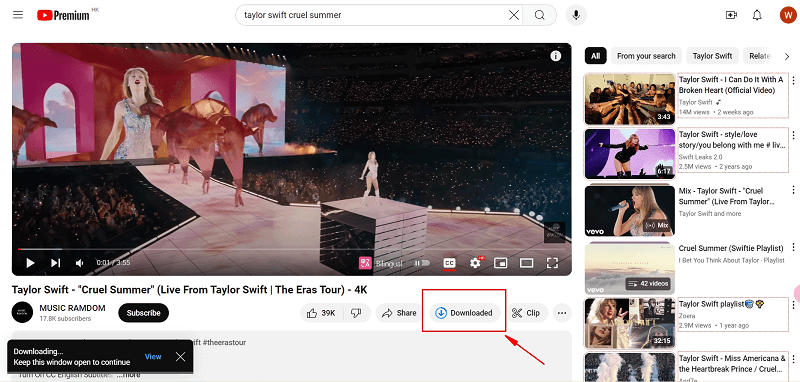
Weg 2. Mit Downloader YouTube Videos auf PC downloaden
Eine der effektivsten Methoden, um YouTube Videos auf PC downloaden und dauerhaft speichern zu können, ist die Nutzung eines spezialisierten YouTube Downloader. TuneFab YouTube Video Downloader bietet dafür eine besonders einfache und leistungsstarke Lösung. Damit lassen sich YouTube-Videos, ganze Playlists oder Kanäle bequem auf die Festplatte sichern – in hoher Qualität und verschiedenen Formaten.
Vorteile von TuneFab YouTube Video Downloader:
- Ausgabedateien in MP4, MKV oder MOV konvertieren
- Videos in 4K mit Ton und Untertiteln speichern
- Batch-Downloads in 3X Geschwindigkeit durchführen
- Untertitel als Soft-, Hard- oder externe Datei auswählen
- H.264/H.265 als Video-Codec festlegen
- Downloads durch eingebauten Webplayer erleichtern
- Metadaten und ID3-Tags beibehalten
Schritt 1. Laden Sie TuneFab YouTube Video Downloader herunter und installieren Sie sie auf Ihrem PC.
Schritt 2. Öffnen Sie die Software und wählen Sie auf dem Startbildschirm den YouTube-Dienst aus.
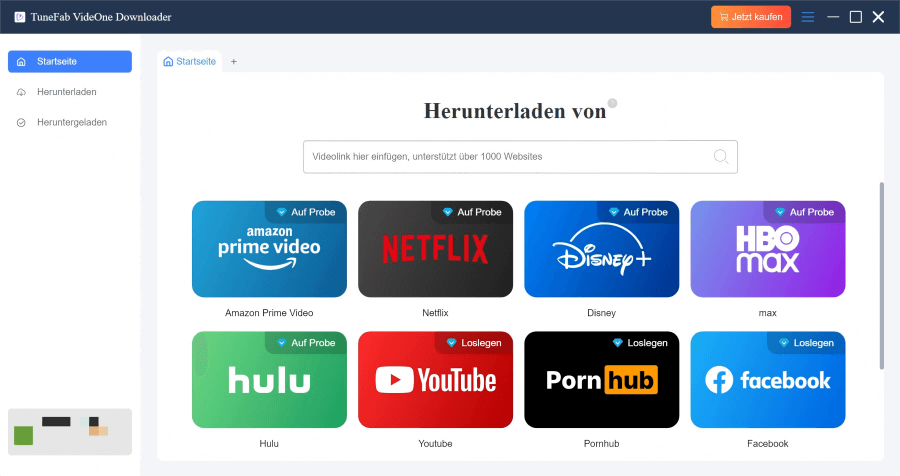
Schritt 3. Melden Sie sich mit Ihrem YouTube-Konto an, um Zugriff auf alle Inhalte zu erhalten.
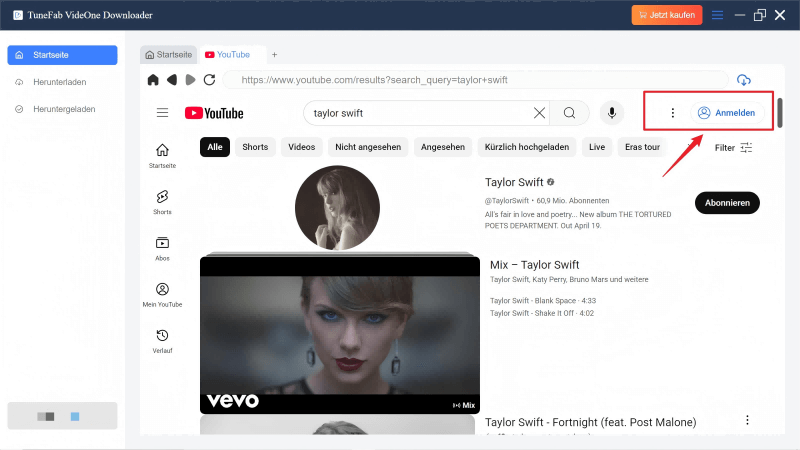
Schritt 4. Öffnen Sie im integrierten Webplayer das gewünschte Video und klicken Sie auf den Download-Button neben dem Video-Link. Das Video wird automatisch erkannt und zur Konvertierungsliste hinzugefügt.
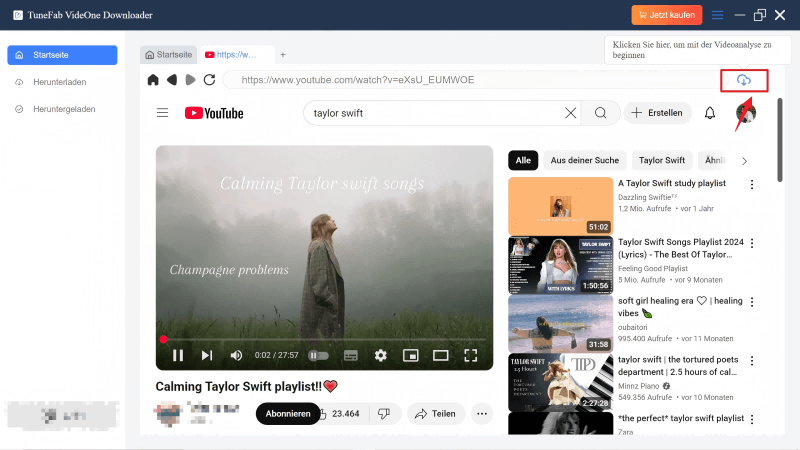
Schritt 5. Bevor Sie mit dem Download beginnen, können Sie für jedes Video das gewünschte Ausgabeformat festlegen – z. B. MP4. Zusätzlich lassen sich Videoqualität, Untertitelsprache, Audiotracks und weitere Optionen individuell einstellen.
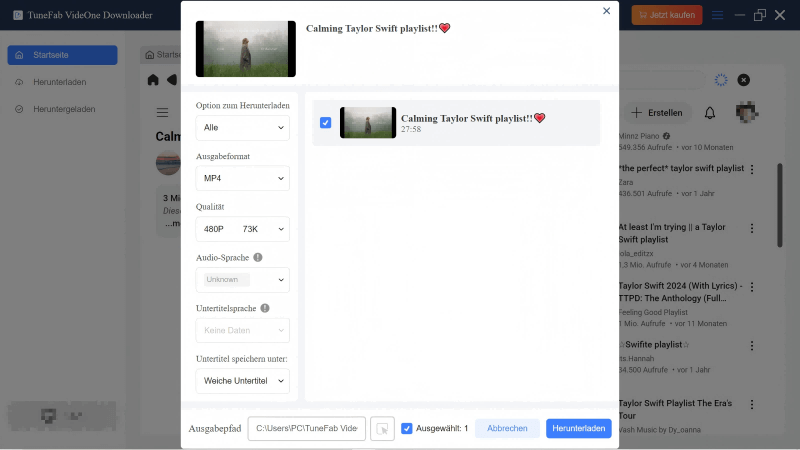
Schritt 6. Klicken Sie auf „Herunterladen“ oder „Alle herunterladen“, um den Download zu beginnen.
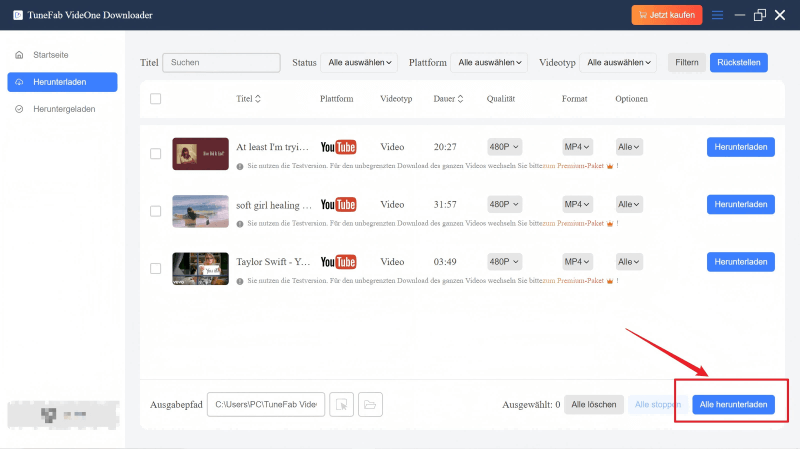
Schritt 7. Nach Abschluss finden Sie die fertigen Dateien im Bereich „Heruntergeladen“. Ein Klick auf „Datei öffnen“ bringt Sie direkt zum Speicherort.
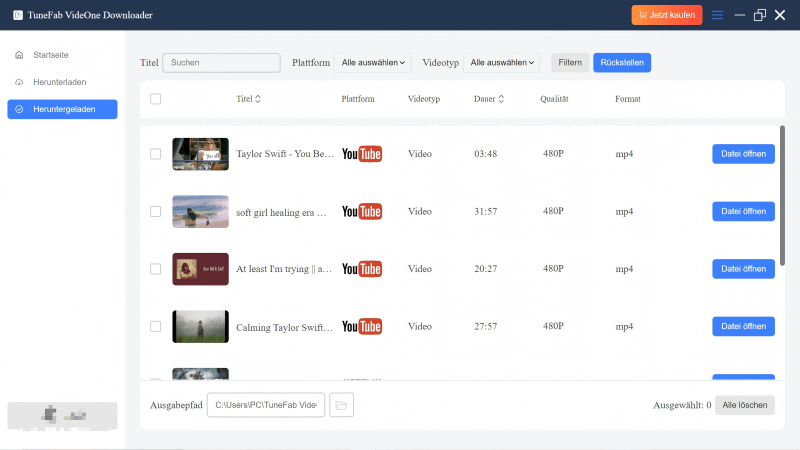
Weg 3. Mit Online-Tool YouTube Videos auf PC downloaden
Wenn Sie keine zusätzliche Software installieren möchten, ist ein Online-Tool wie Y2mate eine einfache und praktische Lösung, um YouTube Videos auf PC als MP4 downloaden zu können. Y2mate funktioniert direkt im Browser, ganz ohne Anmeldung.
Sie können auch die Videoqualität frei wählen – von 720p über 1080p bis hin zu 2K, 4K oder sogar 8K. So laden Sie Ihre Lieblingsvideos nicht nur bequem, sondern auch in bester Qualität herunter.
So funktioniert’s mit Y2mate:
Schritt 1. Öffnen Sie die Webseite von Y2mate Ihrem Browser.
Schritt 2. Kopieren Sie den Link des gewünschten YouTube-Videos.
Schritt 3. Fügen Sie den Link in das Suchfeld auf der Y2mate-Seite ein und klicken Sie auf „Start“.
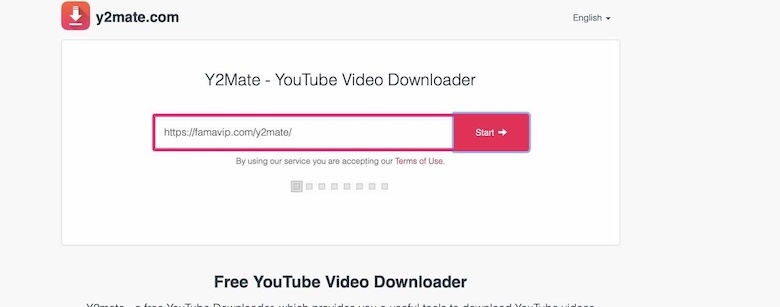
Schritt 4. Wählen Sie das gewünschte Ausgabeformat (z. B. MP4 oder MP3) und die Qualität.
Schritt 5. Klicken Sie auf „Convert“ und warten Sie, bis die Datei verarbeitet wurde. Nach Abschluss des Vorgangs können Sie die Datei direkt auf Ihrem PC speichern.
Weg 4. Mit Extension YouTube Videos auf PC herunterladen
Ohne YouTube Downloader ist die Nutzung einer Browser-Erweiterung eine anderen Methode, YouTube Videos auf PC downloaden zu können. Mit Tools wie Easy YouTube Video Downloader Express für Firefox lassen sich Videos direkt auf der YouTube-Seite herunterladen – ohne zusätzliche Software oder komplizierte Einstellungen. Ideal für alle, die gelegentlich einzelne Videos speichern möchten.
So funktioniert’s:
Schritt 1. Öffnen Sie Ihren Browser und rufen Sie den Erweiterungsspeicher auf – entweder den Chrome Web Storeoder die Firefox Add-ons-Seite. Suchen Sie nach Easy YouTube Video Downloader und installieren Sie die Erweiterung „Easy YouTube Video Downloader Express“ in Firefox.
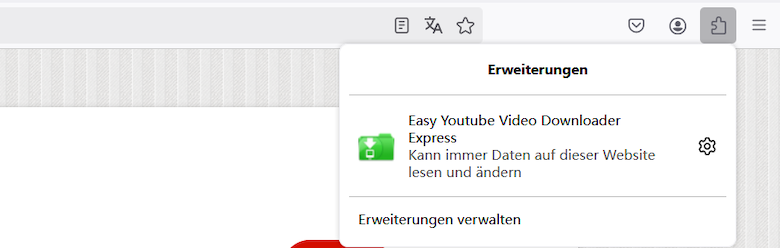
Schritt 2. Gehen Sie auf YouTube und öffnen Sie das Video, das Sie herunterladen möchten. Nach der Installation der Erweiterung erscheint unter dem Videowiedergabefeld eine neue Download-Schaltfläche.
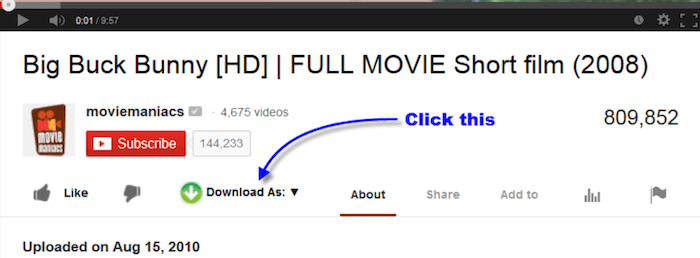
Schritt 3. Klicken Sie auf „Download As“, wählen Sie das gewünschte Format (z. B. MP4, MP3) und die Qualität. Starten Sie den Download. Die Datei wird direkt auf Ihrem PC gespeichert.
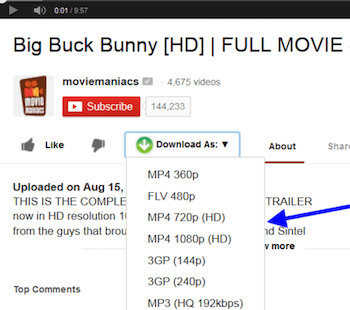
Weg 5. Mit yt-dlp YouTube Videos bei Windows downloaden
Für technisch versierte Nutzer ist yt-dlp ein leistungsstarkes Open-Source-Tool, um YouTube Videos auf PC downloaden zu können. Es funktioniert über die Kommandozeile und bietet viele erweiterte Optionen.
So geht’s unter Windows:
Schritt 1. Laden Sie die neueste yt-dlp.exe von der offiziellen GitHub-Seite herunter.
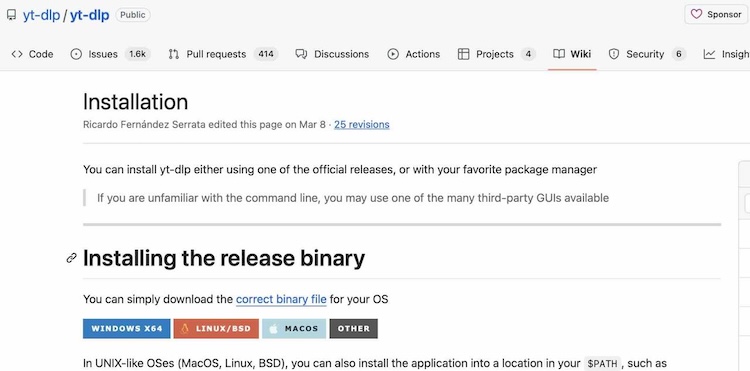
Schritt 2. Speichern Sie die Datei z. B. auf dem Desktop oder in einem Ordner Ihrer Wahl.
Schritt 3. Öffnen Sie die Eingabeaufforderung (cmd) und navigieren Sie zu dem Ordner mit der Datei.
Schritt 4. Geben Sie den Befehl ein:
yt-dlp VIDEO_URL– und das Video wird im besten verfügbaren Format heruntergeladen. Mit yt-dlp -x –audio-format mp3 VIDEO_URL laden Sie nur die Audiospur als MP3 herunter.
FAQs zum Download von YouTube Videos auf PC
Warum kann ich keine YouTube-Videos herunterladen?
Wenn Sie keine YouTube-Videos herunterladen können, kann das verschiedene Ursachen haben. Häufig liegt es daran, dass Sie kein aktives YouTube Premium-Abo besitzen oder Ihre Mitgliedschaft abgelaufen ist. Auch eine instabile Internetverbindung, veraltete App-Version oder falsche Download-Einstellungen können den Download verhindern. Zudem ist YouTube Premium nicht in allen Ländern verfügbar. In solchen Fällen lohnt sich der Einsatz von Alternativen wie dem TuneFab YouTube Video Downloader, der unabhängig vom Abo zuverlässig funktioniert.
Ist es legal, YouTube-Videos auf PC downloaden?
Das Herunterladen von YouTube-Videos ist rechtlich nur dann erlaubt, wenn die Inhalte für den privaten Gebrauch bestimmt sind und keine Urheberrechte verletzt werden. Die kommerzielle Nutzung oder Weiterverbreitung ist untersagt.
Fazit
Wer YouTube Videos auf PC downloaden möchte, hat viele einfache und effektive Möglichkeiten zur Auswahl. Je nach Bedarf können Sie zwischen YouTube Premium, YouTube Downloadern für macOS oder Windows wie TuneFab, Online-Tools wie Y2mate, Browser-Erweiterungen oder Kommandozeilen-Programmen wie yt-dlp wählen.
Besonders empfehlenswert ist der TuneFab YouTube Video Downloader, da er nicht nur hohe Qualität und verschiedene Formate unterstützt, sondern auch ganze Playlists und Kanäle zuverlässig speichert. Laden Sie jetzt den TuneFab YouTube Video Downloader herunter und sichern Sie Ihre Lieblingsvideos dauerhaft auf dem PC.
